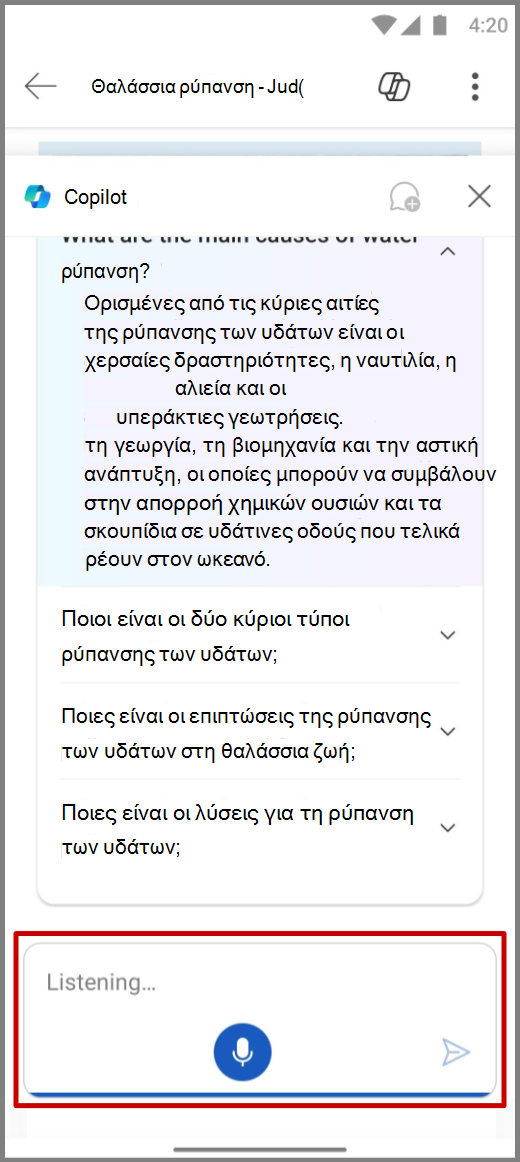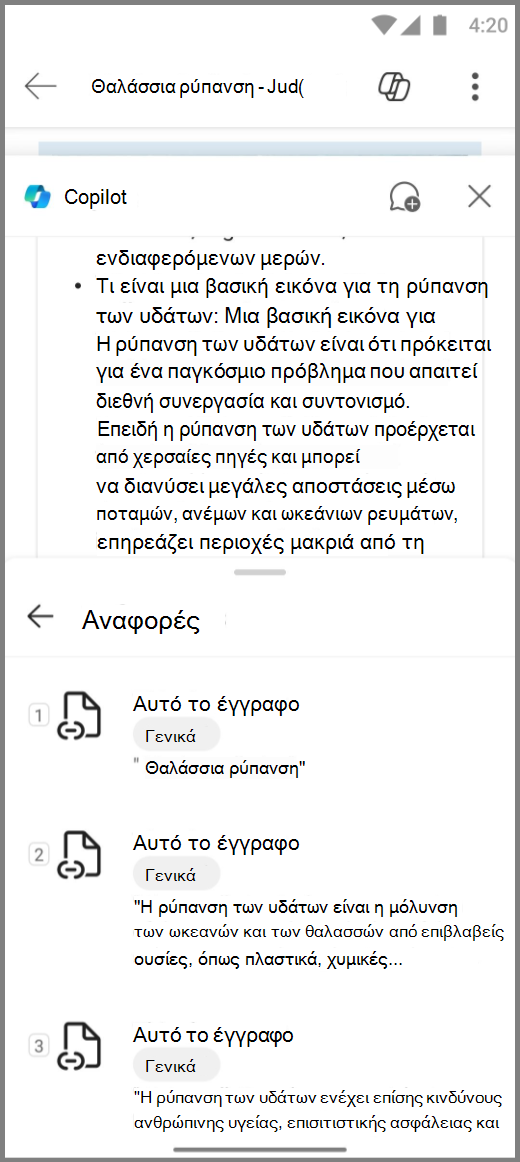Copilot στο Word σε κινητές συσκευές
Ισχύει για
Συμβουλή: Εάν έχετε έναν εταιρικό ή σχολικό λογαριασμό και μια ισχύουσα συνδρομή Microsoft 365 για επιχειρήσεις, το Copilot Chat είναι πλέον διαθέσιμο για χρήση σε Word, Excel, PowerPoint, Outlook και OneNote. Ο τρόπος με τον οποίο χρησιμοποιείτε το Copilot στις εφαρμογές μπορεί να εξαρτάται από αυτό για το οποίο έχετε άδεια χρήσης. Μάθετε περισσότερα στο θέμα Χρήση του Copilot Chat στις εφαρμογές Microsoft 365.
Εξετάστε γρήγορα έγγραφα στην κινητή συσκευή σας με το Copilot στο Word. Το Copilot έχει τη δυνατότητα να σας βοηθήσει να δημιουργήσετε συνόψεις, να προτείνει ερωτήσεις και να συνομιλήσει μαζί σας σχετικά με το έγγραφο.
Copilot στο Word για iOS σε iPad
Σημείωση: Για να χρησιμοποιήσετε αυτήν τη δυνατότητα, απαιτείται μια κατάλληλη συνδρομή Microsoft 365 ή/και μια άδεια χρήσης του Microsoft 365 Copilot. Ανατρέξτε στο θέμα Πού μπορώ να αποκτήσω το Microsoft 365 Copilot;
Πρόχειρο με Copilot
-
Ανοίξτε ένα νέο ή υπάρχον έγγραφο Word.
-
Επιλέξτε το εικονίδιο Πρόχειρο με Copilot στον καμβά.
-
Επιλέξτε μία από τις προτροπές που παρέχονται ή, στο πλαίσιο σύνταξης, πληκτρολογήστε μια λεπτομερή περιγραφή του περιεχομένου που θέλετε να δημιουργήσει το Copilot για το έγγραφό σας.
-
Επιλέξτε το βέλος Δημιουργία. Στη συνέχεια, το Copilot θα παραγάγει το περιεχόμενο που σας ζητήθηκε.
Επανεγγραφή με το Copilot
-
Ανοίξτε ένα έγγραφο Word.
-
Επιλέξτε το κείμενο που θέλετε να ξαναγράψετε και, στη συνέχεια, επιλέξτε μία από τις προτάσεις προτροπών που δημιουργήθηκαν (Αυτόματη επανεγγραφή ή Απεικόνιση ως πίνακα) ή χρησιμοποιήστε το πλαίσιο προτροπής για να καθορίσετε τον τρόπο με τον οποίο το Copilot θα πρέπει να ξαναγράψει το κείμενό σας.
-
Επιλέξτε <ή> για να περιηγηθείτε ανάμεσα στις επαναγραμμένες εκδόσεις.
Χρήση πολλών αρχείων για ευρύτερες πληροφορίες
Για εργασίες που επωφελούνται από μια ευρύτερη εμβέλεια, όπως τη σύνοψη περιεχομένου ή την υποβολή ερωτήσεων σχετικά με ένα έγγραφο, έχετε τη δυνατότητα να ξεκινήσετε αναφέροντας έως τρία αρχεία.
Προσθήκη αρχείων: Στο παράθυρο διαλόγου Δημιουργία σκαριφήματος μεCopilot, επιλέξτεΑναφορά σε αρχείο, ώστε να επιλέξετε έως τρία αρχεία για το Copilot τα οποία θα λάβει υπόψη του κατά τη σύνταξη του νέου εγγράφου σας.
Απευθείας πρόσβαση: Πληκτρολογήστε "/" ακολουθούμενο από το όνομα αρχείου στο πλαίσιο Compose για να Copilot να αναφέρετε περιεχόμενο από το SharePoint ή το OneDrive σας. Βεβαιωθείτε ότι έχετε τα απαραίτητα δικαιώματα για τα αρχεία Word ή PowerPoint που θέλετε να χρησιμοποιήσετε.
Λάβετε υπόψη ότι αυτή η δυνατότητα είναι διαθέσιμη μόνο σε πελάτες με συνδρομή Microsoft 365 Copilot. Εισέλθετε με τον λογαριασμό Microsoft ή επισκεφτείτε την τοποθεσία Πού μπορώ να αποκτήσω Microsoft Copilot; για να μάθετε περισσότερα.
Συνομιλία με το Copilot
-
Ανοίξτε ένα έγγραφο Word που περιέχει ήδη τουλάχιστον 200 λέξεις.
-
Πατήστε το εικονίδιο Copilot για να ανοίξετε το παράθυρο Copilot.
-
Χρησιμοποιήστε το πλαίσιο προτροπή Copilot για να πληκτρολογήσετε την προτροπή ή να υποβάλετε μια ερώτηση.
-
Επιλέξτε το βέλος Δημιουργία. Στη συνέχεια, το Copilot θα παραγάγει το περιεχόμενο που σας ζητήθηκε.
Σύνοψη εγγράφου
-
Ανοίξτε ένα έγγραφο Word που περιέχει ήδη τουλάχιστον 200 λέξεις.
-
Πατήστε το κουμπί Copilot, ώστε να ανοίξετε το παράθυρο Copilot.
-
Επιλέξτε Σύνοψη από τις προτεινόμενες οδηγίες. Στη συνέχεια, το Copilot θα παραγάγει το περιεχόμενο που σας ζητήθηκε.
Copilot στο Word για iOS σε iPhone
Προβολή σύνοψης
-
Ανοίξτε ένα υπάρχον έγγραφο Word.
-
Πατήστε Λήψη σύνοψης από το Copilot στο κάτω μέρος της εφαρμογής για να ανοίξετε το τμήμα παραθύρου Copilot και να δημιουργήσετε μια σύνοψη του εγγράφου.
-
Για περισσότερες πληροφορίες σχετικά με το έγγραφο, επιλέξτε μία από τις προτεινόμενες ερωτήσεις του Copilot, πληκτρολογήστε μια ερώτηση ή πατήστε το μικρόφωνο για να ρωτήσετε το Copilot με τη φωνή σας. Το Copilot θα σαρώσει το έγγραφο και θα σας δώσει μια απάντηση.
Συνομιλία με Copilot
-
Ανοίξτε ένα έγγραφο του Word.
-
Πατήστε το εικονίδιο Copilot.
-
Πατήστε το μικρόφωνο στο πλαίσιο προτροπής για να κάνετε μια ερώτηση στο Copilot με τη φωνή σας ή πληκτρολογήστε την προτροπή σας στο πλαίσιο ερώτησης.
-
Πατήστε το βέλος Αποστολή. Στη συνέχεια, το Copilot θα δημιουργήσει μια απάντηση.
-
Το Copilot θα περιλαμβάνει επίσης αναφορές για να σας δείξει από πού αντλήθηκε η πληροφορία στο αρχείο Word.
Πρόχειρο με Copilot
-
Ανοίξτε ένα νέο ή υπάρχον έγγραφο Word.
-
Επιλέξτε το εικονίδιο Πρόχειρο με Copilot.
-
Παράσχετε μια λεπτομερή περιγραφή του περιεχομένου που θέλετε να δημιουργήσει το Copilot για το έγγραφό σας.
-
Επιλέξτε το βέλος Δημιουργία. Στη συνέχεια, το Copilot θα παραγάγει το περιεχόμενο που σας ζητήθηκε.
Επανεγγραφή με Copilot
Χρησιμοποιήστε το Copilot για να πείτε ακριβώς αυτό που θέλετε.
-
Άνοιγμα εγγράφου Word
-
Επιλέξτε το κείμενο που θέλετε να γράψετε ξανά.
-
Πατήστε το εικονίδιο Επανεγγραφή με Copilot.
-
Επιλέξτε μία από τις προτάσεις μηνυμάτων που δημιουργούνται (Αυτόματη επανεγγραφή ή Απεικόνιση ως πίνακα) ή χρησιμοποιήστε το πλαίσιο προτροπής για να καθορίσετε τον τρόπο με τον οποίο το Copilot θα πρέπει να ξαναγράψει το κείμενό σας.
-
Εάν γράψετε το δικό σας μήνυμα, πατήστε το βέλος Δημιουργία.
-
Πατήστε < ή > για να περιηγηθείτε μεταξύ των απαντήσεων που δημιουργούνται.
-
Επιλέξτε τι θέλετε να κάνετε στη συνέχεια:
-
Επιλέξτε Αντικατάσταση, ώστε να αντικαταστήσετε το αρχικό κείμενο με το αναδιατυπωμένο στο έγγραφό σας.
-
Επιλέξτε Εισαγωγή για να εισαγάγετε το ξαναγραμμένο κείμενο μετά το αρχικό κείμενο.
-
Επιλέξτε Αναδημιουργία για να δημιουργεί το Copilot περισσότερη ξαναγραμμένη έκδοση.
-
Επιλέξτε Προσαρμογή για να προσαρμόσετε τον τόνο των ξανά γραμμένων εκδόσεων.
-
Πατήστε έξω από το πλαίσιο Επανεγγραφή Copilot για να απορρίψετε τις επαναγραμμένες εκδόσεις.
-
Οργανώστε τις ιδέες σας
Μετατρέψτε εύκολα τις φωνητικές σημειώσεις σας σε μορφοποιημένα έγγραφα που μπορείτε να μοιραστείτε. Από μια λίστα για ψώνια μέχρι ένα επαγγελματικό έργο ή ένα email προς το αφεντικό σας, το Copilot στο Word μπορεί να τα οργανώσει όλα!
-
Ανοίξτε την εφαρμογή Microsoft Word.
-
Επιλέξτε το κουμπί Δημιουργία + και χρησιμοποιήστε τη σύνδεση Χρήση Copilot.
-
Επιλέξτε μια μορφή από μία από τις τρεις προκαθορισμένες λειτουργίες — Document, Σημείωση ή Email — ή δημιουργήστε τη δική σας προσαρμοσμένη μορφή πληκτρολογώντας μια περιγραφή στο πλαίσιο μηνύματος αφού πατήσετε το κουμπί Δημιουργία νέας κατάστασης λειτουργίας.
-
Πατήστε το μικρόφωνο για να ξεκινήσετε την εγγραφή. Παράδειγμα: Η φράση Create a LinkedIn post and add appropriate hashtags.
-
Πατήστε Τέλος όταν ολοκληρώσετε την εγγραφή, ώστε το Copilot να δημιουργήσει το έγγραφο για αναθεώρηση.
-
Επιλέξτε Διατήρηση, Επεξεργασία, Αναδημιουργία, Διαγραφή ή Μεταγραφή.
Το Copilot στο Word σε τηλέφωνα Android
Σημειώσεις:
-
Η δυνατότητα είναι διαθέσιμη σε πελάτες με άδεια χρήσης Microsoft 365 Copilot (εργασίας).
-
Αυτή η δυνατότητα δεν είναι ακόμη διαθέσιμη για tablet Android.
Προβολή σύνοψης
-
Ανοίξτε ένα Word έγγραφο που έχει τεθεί σε κοινή χρήση με εσάς.
-
Πατήστε Λήψη σύνοψης από το Copilot στην ώθηση στο κάτω μέρος της εφαρμογής για να ανοίξετε το παράθυρο Copilot και να δημιουργήσετε μια σύνοψη του εγγράφου.
-
Για περισσότερες πληροφορίες σχετικά με το έγγραφο, επιλέξτε μία από τις προτεινόμενες ερωτήσεις του Copilot, πληκτρολογήστε μια ερώτηση ή πατήστε το μικρόφωνο για να ρωτήσετε το Copilot με τη φωνή σας. Το Copilot θα σαρώσει το έγγραφο και θα σας δώσει μια απάντηση.
Συνομιλία με Copilot
-
Για να συνομιλήσετε με Copilot σχετικά με το έγγραφο, πατήστε το εικονίδιο Copilot
-
Πατήστε το μικρόφωνο στο πλαίσιο προτροπής, ώστε να υποβάλετε στο Copilot μια ερώτηση φωνητικά ή πληκτρολογήστε την ερώτησή σας στο πλαίσιο προτροπής.
-
Πατήστε το
-
Το Copilot θα συμπεριλάβει επίσης αναφορές, ώστε να σας υποδείξει από πού αντλεί τις πληροφορίες του στο αρχείο Word.
Μάθετε περισσότερα
Καλώς ορίσατε στο Copilot στο Word